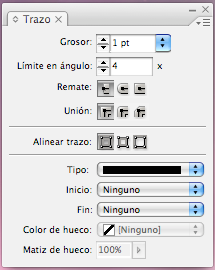Empezaremos por la paleta Herramientas:

Como crear un Nuevo Documento:
Páginas Opuestas: es para poner las páginas enfrentadas o pares de páginas.
Marco de Texto Maestro: se ajusta a los márgenes y como su nombre indica, crea una caja de texto allí donde ponemos los márgenes.
Sangrado: son guía marcando la sangre al documento, podemos darle la medida que queramos.
Indicaciones: más guías para otro tipo de necesidades.
Paleta Carácter:
Con esta paleta podremos modificar: la familia de fuentes y el estilo de estas, el interlineado, el kerning y el tracking, la escala horizontal y vertical, el desplazamiento de la línea vase y la rotación de los caracteres.
Paleta Parrafo:
Paleta Trazo:
Con esta paleta podremos modificar: el grosor del trazo, el límite de ángulo, el remate, la unión de los trazos al formar una figura, alineación de estos, que salgan del centro, desde fuera o desde dentro, el tipo de trazo, contínuo, discontínuo, como es el inicio y el final del trazo, el color y la intensidad de este.
Paleta Ceñir Texto:
Para sacar esta paleta nos iremos al Menú Ventana, Contorneo de texto.
Con esta paleta podremos modificar: sin ceñir, ceñir alrededor del cuadro del texto, ceñir alrededor de la forma del objeto, saltar el objeto, el desplazamiento del contorneo, contornear a los lados, arriba, abajo, etc. y las opciones de la silueta.
Paleta Página:
Con esta paleta podremos modificar: los márgenes y columnas (solo afectará a esa página dado que es la maqueta base, también lo podremos modificar desde Menú, Composición.) la numeración y sección (aquí modificaremos los numeros de página) también podremos agregar y eliminar páginas arrastrando las páginas maestras.
Paleta Muestras de Color:
Con esta paleta podremos modificar y crear: nuevas muestras de color, el trazo y el relleno de objetos, añadir tintas planas, modificar el matíz de los colores (bajamos la intensidad del color).
Margenes y Columnas:
Con esta paleta podremos modificar: los márgenes superiores, inferiores, interiores y exteriores y las columnas, el número de estas y el medianil.
Marco de texto:
Desde Menú Objeto, en las Opciones Generales podremos modificar: aquí también podremos modificar el número de columnas, el medianil, la anchura de las columnas, y si este es fijo o no. El espaciado de margenes, la justificación vertical, la alineación de esta y el límite de la separación de párrafos, podremos marcar también la ignoración del contorneo del texto.
Desde Menú Objeto, en las Opciones de Línea Base podremos modificar: el desplazamiento de la línea base, y la rejilla base, el inicio de esta, con respecto a que margen esta alineada, el incremento de cada línea y el color de la rejilla (también podremos modificar la Rejilla Base desde el Menú Preferencias, Cuadrículas).
Cuadrícula y Rejilla Base:
Desde el Menú InDesign, Preferencias, en Cuadrícula, podremos modificar: la rejilla base (explicado arriba) y la cuadrícula, el color y a que distancia queremos los cuadrados de la cuadrícula.
Más adelante iremos explicando más herramientas y más paletas.